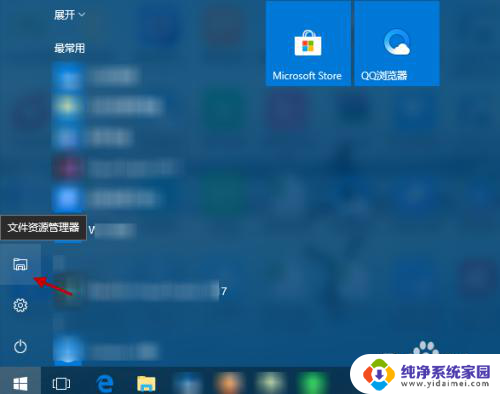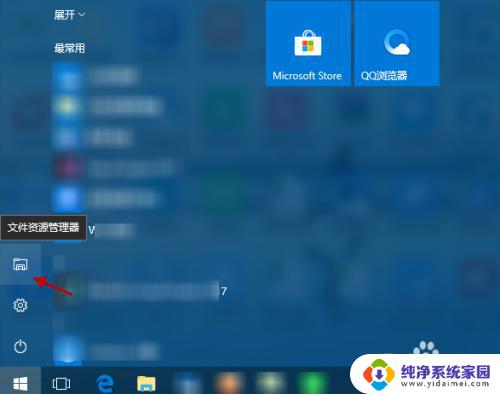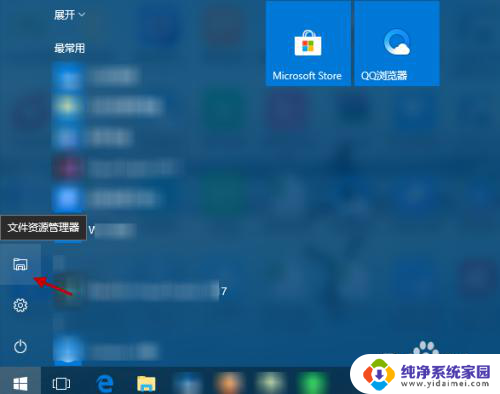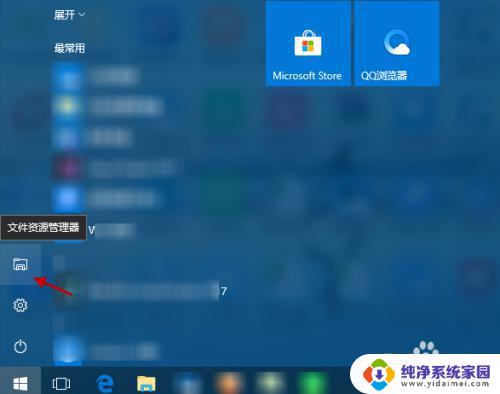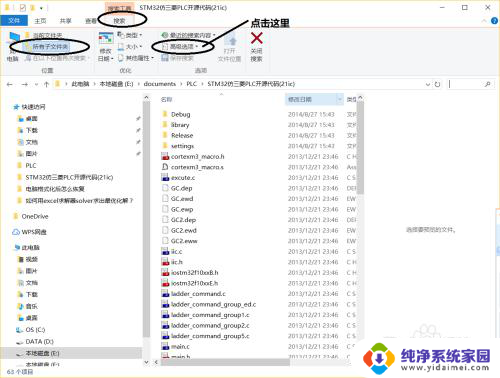win10怎么搜索软件 win10系统如何查找和下载电脑应用
更新时间:2023-11-03 16:46:25作者:yang
win10怎么搜索软件,随着科技的不断发展,Win10操作系统的普及率也越来越高,在Win10系统中,搜索软件和下载电脑应用变得非常简单和便捷。通过Win10系统自带的搜索功能,用户可以轻松地查找到所需的软件。同时Win10还提供了Microsoft Store应用商店,用户可以在其中浏览和下载各种电脑应用。这些功能的便利性和多样性,使得用户能够更加方便地获取所需的软件和应用,提高了使用电脑的效率和体验。
具体步骤:
1.第一:打开win10电脑。

2.第二:点击键盘【开始菜单】。
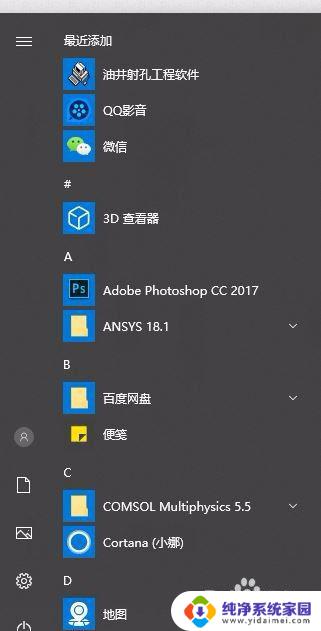
3.第三:在开始菜单,按照拼音查询软件应用。
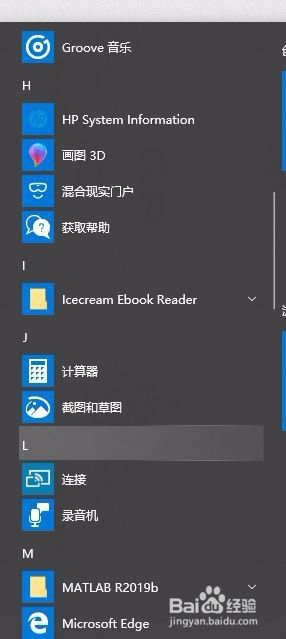
4.第四:点击任务栏白框【搜索栏】。
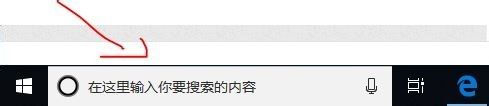
5.第五:输入需要查询的软件名称。
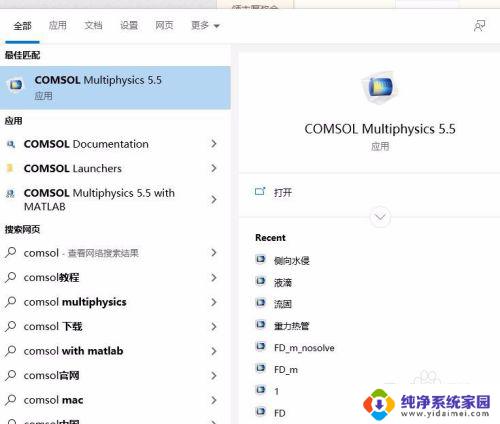
6.第六:进入控制面板,查询软件位置。完成。
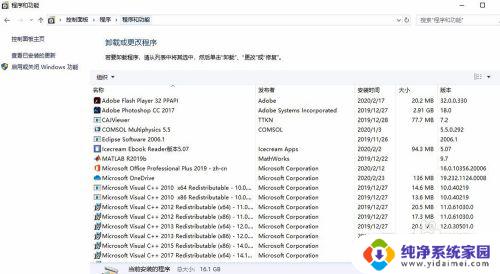
以上就是如何在win10中搜索软件的全部内容,如果您遇到相同的问题,可以参考本文中介绍的步骤进行修复,希望这些信息对您有所帮助。